最全的软件安装指南
- 格式:docx
- 大小:298.54 KB
- 文档页数:2
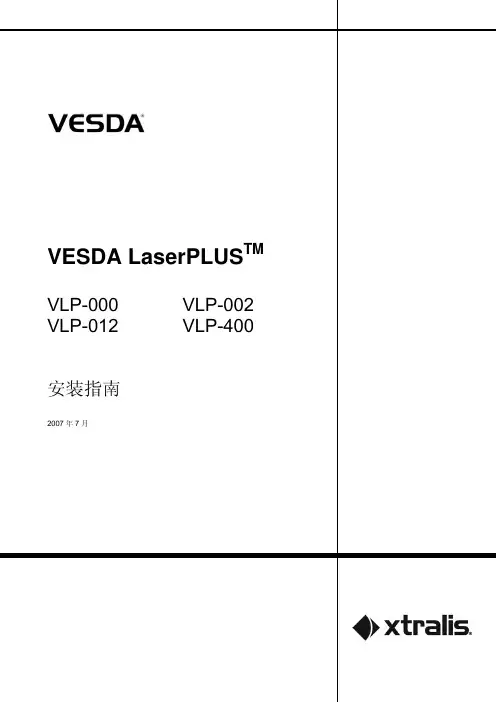
VESDA LaserPLUS TM VLP-000 VLP-002 VLP-012 VLP-400安装指南2007年7月版权在澳大利亚和全世界其它管辖区域的法律下,本文件均享有版权保护。
不得以任何手段,对本文件进行全部或部分的复制、公开、改编、散布、出售、修改或发行,除非获得了任何法律或章程的许可,或者事先得到了艾克利斯公司(Xtralis Pty Ltd.)的书面许可。
版权所有©2006 Xtralis Pty Ltd ABN 25 008 009 514免责声明本文件的内容均按“原样”提供。
对于本文件内容的完整性、准确性和可靠性,本公司不作任何明示或暗示的陈述或保证。
制造商保留其变更产品设计或规格的权利,且对此不承担责任,亦无需另行通知。
除非另行规定,否则本公司不作任何明示或暗示的保证(包括但不限于对于特定用途的适销性和适用性的任何暗示性保证)。
本文件包含注册及未注册的商标。
所有商标均归各自所有人所有。
使用本文件并不意味着可以获得使用这些名称和/或商标和/或标志的授权、许可或其它权利。
本文件版权归艾克利斯公司(Xtralis Pty Ltd.)所有。
您同意,未经艾克利斯公司(XtralisPty Ltd.)事先书面许可,您将不会对本文件的任何内容进行复制、公开、改编、传播、转让、出售、修改或发行。
目录1.介绍2.线缆要求2.1电源线2.2耗电量2.3数据线3.产品描述4.产品尺寸5.备用电池计算6.安装6.1安装前检查6.2除去前盖6.3探测器内部基本组成6.4显示和编程模块方向6.5除去线缆入口处的塑料卡子6.6排气口选择6.7固定托架框6.8把探测器固定在托架上6.9连接空气采样管6.10用密封管和套管连接6.10.1 用密封管6.10.2 用套管6.11终端卡细节6.12终端线到终端卡的步骤6.13电源线到终端卡的端接6.14连接VESDAnet线到终端卡(如果需要)6.15中继线到终端卡的端接6.16盖上LaserPLUS的盖子6.17检查管子连接7.启动电源7.1 启动系统8.初步系统检测8.1登录系统8.2检查VESDAnet通讯8.3标准化气流,消除气流故障8.4基础烟雾测试9.安装检查单1.介绍手册适用范围:本手册适用于VESDA LaserPLUS探测器的技术安装、基本使用和初级检查。
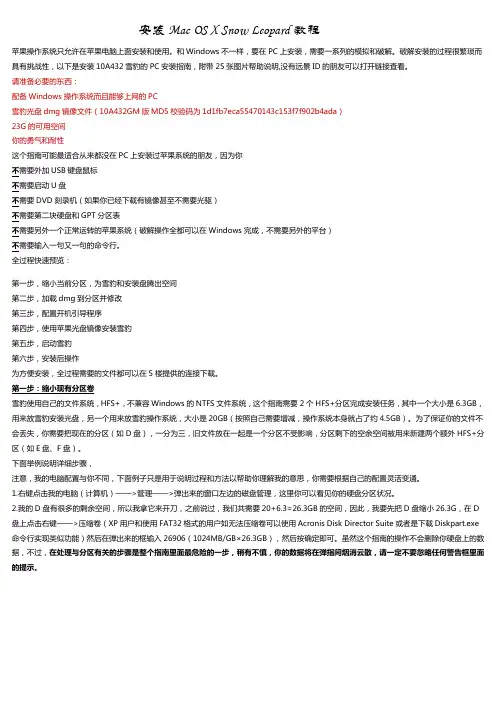
安装Mac OS X Snow Leopard教程苹果操作系统只允许在苹果电脑上面安装和使用。
和Windows不一样,要在PC上安装,需要一系列的模拟和破解。
破解安装的过程很繁琐而具有挑战性,以下是安装10A432雪豹的PC安装指南,附带25张图片帮助说明,没有远景ID的朋友可以打开链接查看。
请准备必要的东西:配备Windows操作系统而且能够上网的PC雪豹光盘dmg镜像文件(10A432GM版MD5校验码为1d1fb7eca55470143c153f7f902b4ada)23G的可用空间你的勇气和耐性这个指南可能最适合从来都没在PC上安装过苹果系统的朋友,因为你不需要外加USB键盘鼠标不需要启动U盘不需要DVD刻录机(如果你已经下载有镜像甚至不需要光驱)不需要第二块硬盘和GPT分区表不需要另外一个正常运转的苹果系统(破解操作全都可以在Windows完成,不需要另外的平台)不需要输入一句又一句的命令行。
全过程快速预览:第一步,缩小当前分区,为雪豹和安装盘腾出空间第二步,加载dmg到分区并修改第三步,配置开机引导程序第四步,使用苹果光盘镜像安装雪豹第五步,启动雪豹第六步,安装后操作为方便安装,全过程需要的文件都可以在5楼提供的连接下载。
第一步:缩小现有分区卷雪豹使用自己的文件系统,HFS+,不兼容Windows的NTFS文件系统,这个指南需要2个HFS+分区完成安装任务,其中一个大小是6.3GB,用来放雪豹安装光盘,另一个用来放雪豹操作系统,大小是20GB(按照自己需要增减,操作系统本身就占了约4.5GB)。
为了保证你的文件不会丢失,你需要把现在的分区(如D盘),一分为三,旧文件放在一起是一个分区不受影响,分区剩下的空余空间被用来新建两个额外HFS+分区(如E盘、F盘)。
下面举例说明详细步骤,注意,我的电脑配置与你不同,下面例子只是用于说明过程和方法以帮助你理解我的意思,你需要根据自己的配置灵活变通。
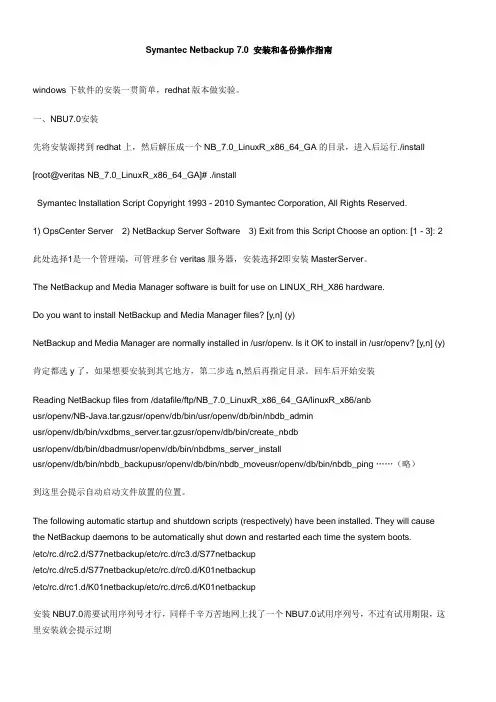
Symantec Netbackup 7.0 安装和备份操作指南windows下软件的安装一贯简单,redhat版本做实验。
一、NBU7.0安装先将安装源拷到redhat上,然后解压成一个NB_7.0_LinuxR_x86_64_GA的目录,进入后运行./install [root@veritas NB_7.0_LinuxR_x86_64_GA]# ./installSymantec Installation Script Copyright 1993 - 2010 Symantec Corporation, All Rights Reserved.1) OpsCenter Server 2) NetBackup Server Software 3) Exit from this Script Choose an option: [1 - 3]: 2 此处选择1是一个管理端,可管理多台veritas服务器,安装选择2即安装MasterServer。
The NetBackup and Media Manager software is built for use on LINUX_RH_X86 hardware.Do you want to install NetBackup and Media Manager files? [y,n] (y)NetBackup and Media Manager are normally installed in /usr/openv. Is it OK to install in /usr/openv? [y,n] (y) 肯定都选y了,如果想要安装到其它地方,第二步选n,然后再指定目录。
回车后开始安装Reading NetBackup files from /datafile/ftp/NB_7.0_LinuxR_x86_64_GA/linuxR_x86/anbusr/openv/NB-Java.tar.gzusr/openv/db/bin/usr/openv/db/bin/nbdb_adminusr/openv/db/bin/vxdbms_server.tar.gzusr/openv/db/bin/create_nbdbusr/openv/db/bin/dbadmusr/openv/db/bin/nbdbms_server_installusr/openv/db/bin/nbdb_backupusr/openv/db/bin/nbdb_moveusr/openv/db/bin/nbdb_ping ……(略)到这里会提示自动启动文件放置的位置。

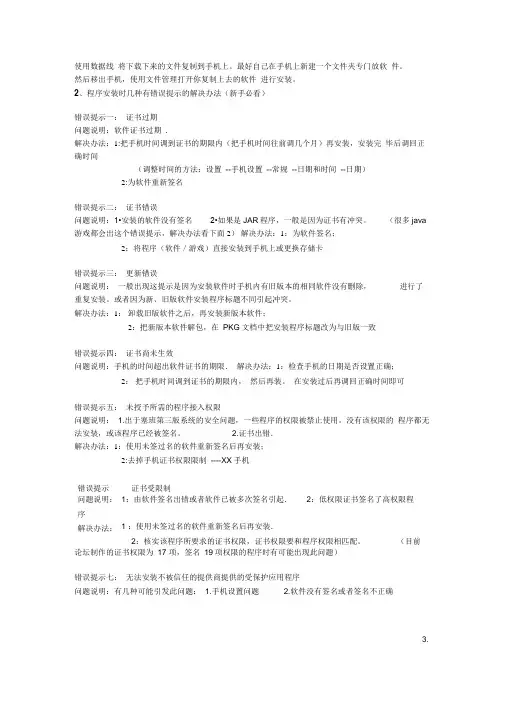
使用数据线将下载下来的文件复制到手机上。
最好自己在手机上新建一个文件夹专门放软件。
然后移出手机,使用文件管理打开你复制上去的软件进行安装。
2、程序安装时几种有错误提示的解决办法(新手必看)错误提示一:证书过期问题说明:软件证书过期.解决办法:1:把手机时间调到证书的期限内(把手机时间往前调几个月)再安装,安装完毕后调回正确时间(调整时间的方法:设置--手机设置--常规--日期和时间--日期)2:为软件重新签名错误提示二:证书错误问题说明:1•安装的软件没有签名2•如果是JAR程序,一般是因为证书有冲突。
(很多java 游戏都会出这个错误提示,解决办法看下面2)解决办法:1:为软件签名;2:将程序(软件/游戏)直接安装到手机上或更换存储卡错误提示三:更新错误问题说明:一般出现这提示是因为安装软件时手机内有旧版本的相同软件没有删除,进行了重复安装。
或者因为新、旧版软件安装程序标题不同引起冲突。
解决办法:1:卸载旧版软件之后,再安装新版本软件;2:把新版本软件解包,在PKG文档中把安装程序标题改为与旧版一致错误提示四:证书尚未生效问题说明:手机的时间超出软件证书的期限.解决办法:1:检查手机的日期是否设置正确;2:把手机时间调到证书的期限内,然后再装。
在安装过后再调回正确时间即可错误提示五:未授予所需的程序接入权限问题说明: 1.出于塞班第三版系统的安全问题,一些程序的权限被禁止使用。
没有该权限的程序都无法安装,或该程序已经被签名。
2.证书出错.解决办法:1:使用未签过名的软件重新签名后再安装;2:去掉手机证书权限限制----XX手机错误提示六:证书受限制问题说明:序解决办法:1:由软件签名出错或者软件已被多次签名引起.2:低权限证书签名了高权限程1 :使用未签过名的软件重新签名后再安装.2:核实该程序所要求的证书权限,证书权限要和程序权限相匹配。
(目前本论坛制作的证书权限为17 项,签名19项权限的程序时有可能出现此问题)错误提示七:无法安装不被信任的提供商提供的受保护应用程序问题说明:有几种可能引发此问题: 1.手机设置问题 2.软件没有签名或者签名不正确3.证书冲突.解决办法:1:进入手机的程序管理”-选项”-设置”:安装软件”设置成--全部,在线证书检查”设置成--关;2:将未签过名的软件重新签名后再安装;3 :格机后再安装(注意格机前请作好备份)错误提示八:文件受损问题说明:安装程序文件被破坏或者不完整,有可能是在程序下载或者解时引起的文件破坏.解决办法:请确定下载的程序文件是好的。

全国党员管理信息系统(基层版)平台操作说明随县县委组织部2013.10全国党员管理信息系统(基层版)操作说明一、运行环境1、硬件要求最低配臵:CPU P4 2.4G;内存1GB;硬盘剩余空间不小于20GB(若照片、多媒体数据量大,硬盘剩余空间需相应增加)2、软件要求:操作系统:Windows XP或Windows7自带浏览器:IE 6.0、IE 7.0、IE 8.0二、软件安装1、将IE浏览器设臵为默认浏览器。
2、在安装前确认系统时间为真实时间。
3、将光盘放入光驱,自动弹出安装界面(如未弹出,请点击光盘中的SetUp.exe),选择“典型安装”,按照默认路径进行安装。
4、在“随县组工网”资料下载栏目中下载“党员基层版(全国版)升级程序.exe”,双击进行安装。
三、功能模块介绍《基层版》软件分为管理系统、统计报表、系统工具三个子系统。
包含以下功能模块:管理系统-日常管理:可维护、查看及打印党组织及党员、申请人的信息,建立基层党组织党员信息库,并可进行日常查询及统计;管理系统-关系接转:对党员及申请人进行关系接转操作,并可对党组织进行整建制转移操作;管理系统-流动党员:对党员的流入及流出进行管理,并可查询流动党员信息;管理系统-换届选举:对党组织历届班子成员及换届情况进行管理;管理系统-党费管理:可对本组织的党员进行党费交纳及大额党费交纳、免交党费的管理;管理系统-组织生活:可记录基层党组织的日常组织生活,并可上传多种类型多媒体文件;管理系统-发展党员:对发展党员全流程进行管理控制;统计报表:可通过直统、录改或汇总等方式生成党内统计年报报表,并可对报表进行查询、校核、比对等操作;系统工具-系统设臵:可以为每个党支部设臵不同的党费交纳登记的开始日期,信息集的设定与报表使用情况的查看;系统工具-数据包管理:对信息库生成的信息包进行上报、返还、接收管理,接收《系统2005》数据包:可接收“《系统2005》用户升级导入工具”导出的数据包;系统工具-用户管理:可设臵多用户及用户权限,管理不同的党组织及不同的党务业务;系统工具-信息库维护:实现数据库备份、恢复、初始化及信息整理。
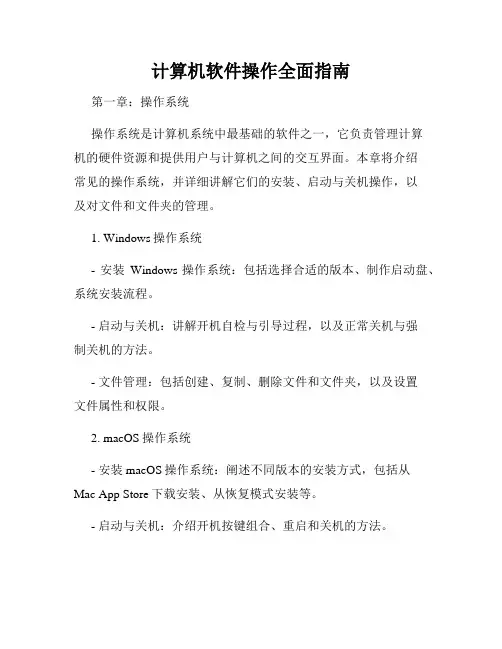
计算机软件操作全面指南第一章:操作系统操作系统是计算机系统中最基础的软件之一,它负责管理计算机的硬件资源和提供用户与计算机之间的交互界面。
本章将介绍常见的操作系统,并详细讲解它们的安装、启动与关机操作,以及对文件和文件夹的管理。
1. Windows操作系统- 安装Windows操作系统:包括选择合适的版本、制作启动盘、系统安装流程。
- 启动与关机:讲解开机自检与引导过程,以及正常关机与强制关机的方法。
- 文件管理:包括创建、复制、删除文件和文件夹,以及设置文件属性和权限。
2. macOS操作系统- 安装macOS操作系统:阐述不同版本的安装方式,包括从Mac App Store下载安装、从恢复模式安装等。
- 启动与关机:介绍开机按键组合、重启和关机的方法。
- 文件管理:讲解Finder的使用,包括创建、复制、删除文件和文件夹,以及查找文件和设置标签。
3. Linux操作系统- 安装Linux操作系统:详细介绍不同Linux发行版的安装过程,包括硬盘安装和Live CD/USB安装。
- 启动与关机:解释Linux启动过程中涉及的GRUB引导管理器和init进程。
- 文件管理:介绍命令行和图形界面两种方式进行文件和文件夹的操作。
第二章:办公软件办公软件是日常工作中必不可少的工具,本章将介绍常用的办公软件,包括文档处理软件、电子表格软件和演示文稿软件,并具体讲解它们的使用方法。
1. 文档处理软件- Microsoft Word:讲解Word的基本操作,包括新建、编辑、保存和打印文档,以及插入图片、表格和页眉页脚等。
- Pages:阐述在macOS和iOS平台上使用Pages创建和编辑文档的方法。
- LibreOffice Writer:介绍这个开源的文档处理软件的使用技巧。
2. 电子表格软件- Microsoft Excel:详细解释Excel的基本使用方法,包括创建表格、填写数据、应用公式和函数等。
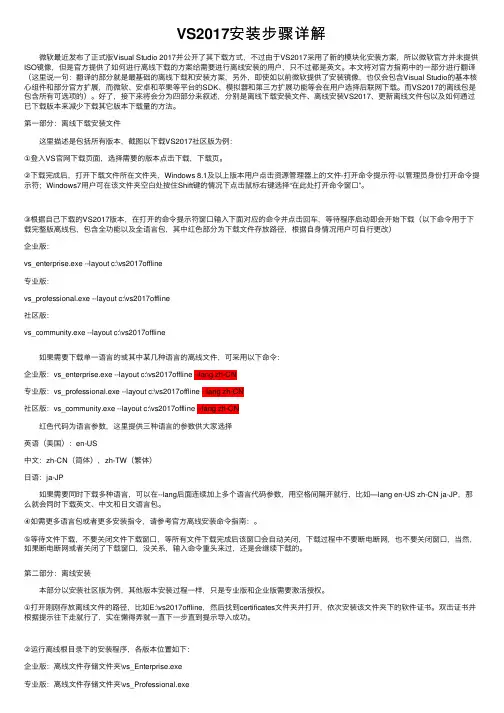
VS2017安装步骤详解 微软最近发布了正式版Visual Studio 2017并公开了其下载⽅式,不过由于VS2017采⽤了新的模块化安装⽅案,所以微软官⽅并未提供ISO镜像,但是官⽅提供了如何进⾏离线下载的⽅案给需要进⾏离线安装的⽤户,只不过都是英⽂。
本⽂将对官⽅指南中的⼀部分进⾏翻译(这⾥说⼀句:翻译的部分就是最基础的离线下载和安装⽅案,另外,即使如以前微软提供了安装镜像,也仅会包含Visual Studio的基本核⼼组件和部分官⽅扩展,⽽微软、安卓和苹果等平台的SDK、模拟器和第三⽅扩展功能等会在⽤户选择后联⽹下载。
⽽VS2017的离线包是包含所有可选项的)。
好了,接下来将会分为四部分来叙述,分别是离线下载安装⽂件、离线安装VS2017、更新离线⽂件包以及如何通过已下载版本来减少下载其它版本下载量的⽅法。
第⼀部分:离线下载安装⽂件 这⾥描述是包括所有版本,截图以下载VS2017社区版为例:①登⼊VS官⽹下载页⾯,选择需要的版本点击下载,下载页。
②下载完成后,打开下载⽂件所在⽂件夹,Windows 8.1及以上版本⽤户点击资源管理器上的⽂件-打开命令提⽰符-以管理员⾝份打开命令提⽰符;Windows7⽤户可在该⽂件夹空⽩处按住Shift键的情况下点击⿏标右键选择“在此处打开命令窗⼝”。
③根据⾃⼰下载的VS2017版本,在打开的命令提⽰符窗⼝输⼊下⾯对应的命令并点击回车,等待程序启动即会开始下载(以下命令⽤于下载完整版离线包,包含全功能以及全语⾔包,其中红⾊部分为下载⽂件存放路径,根据⾃⾝情况⽤户可⾃⾏更改)企业版:vs_enterprise.exe --layout c:\vs2017offline专业版:vs_professional.exe --layout c:\vs2017offline社区版:vs_community.exe --layout c:\vs2017offline 如果需要下载单⼀语⾔的或其中某⼏种语⾔的离线⽂件,可采⽤以下命令:企业版:vs_enterprise.exe --layout c:\vs2017offline --lang zh-CN专业版:vs_professional.exe --layout c:\vs2017offline --lang zh-CN社区版:vs_community.exe --layout c:\vs2017offline --lang zh-CN 红⾊代码为语⾔参数,这⾥提供三种语⾔的参数供⼤家选择英语(美国):en-US中⽂:zh-CN(简体),zh-TW(繁体)⽇语:ja-JP 如果需要同时下载多种语⾔,可以在--lang后⾯连续加上多个语⾔代码参数,⽤空格间隔开就⾏,⽐如—lang en-US zh-CN ja-JP,那么就会同时下载英⽂、中⽂和⽇⽂语⾔包。
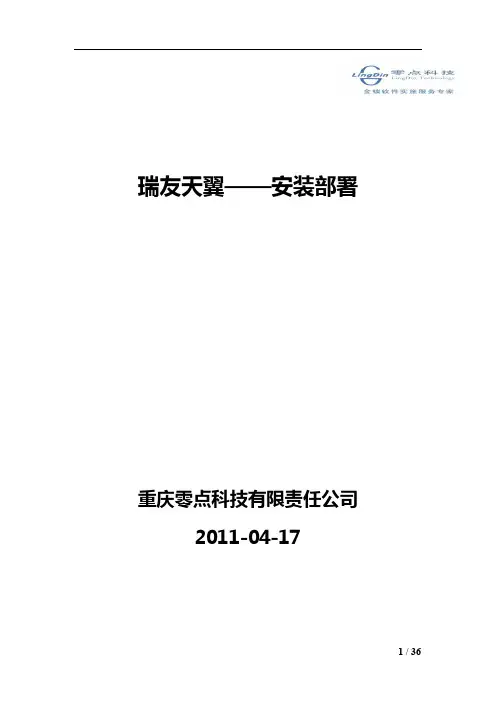
瑞友天翼——安装部署重庆零点科技有限责任公司2011-04-17目录一、软件环境:........................................................................................... P3二、安装终端服务....................................................................................... P3三、设置静态IP ........................................................................................ P15四、天翼系统安装..................................................................................... P17五、路由网关设置..................................................................................... P25六、重要功能模块配置图解说明............................................................. P251)应用程序发布........................................................................................................................................ P262)集群帐户管理........................................................................................................................................ P313)输入法策略............................................................................................................................................ P33七、动太域名解析设置步骤..................................................................... P34八、服务器终端服务配置......................................................................... P35一、软件环境:Windows Serser 2003 标准版微软终端服务微软终端服务授权二、安装终端服务(1必须设置,2可忽略)1、安装终端服务和终端服务器授权两个附件打开控制面版——添加删除程序——添加WINDOWS组件,选择终端服务器和终端服务器授权两个组件。
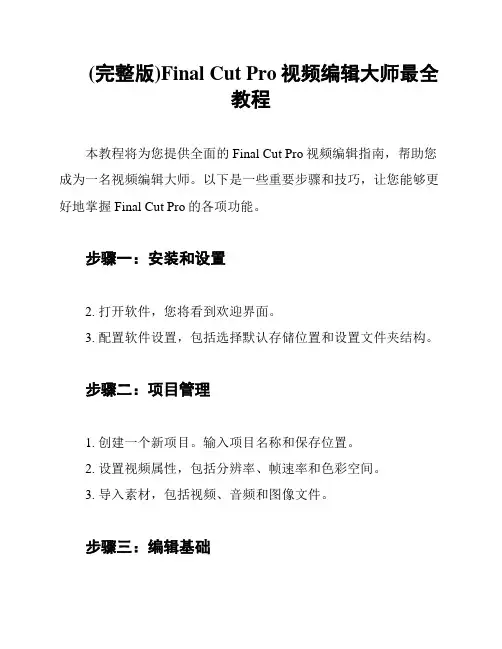
(完整版)Final Cut Pro视频编辑大师最全
教程
本教程将为您提供全面的Final Cut Pro视频编辑指南,帮助您成为一名视频编辑大师。
以下是一些重要步骤和技巧,让您能够更好地掌握Final Cut Pro的各项功能。
步骤一:安装和设置
2. 打开软件,您将看到欢迎界面。
3. 配置软件设置,包括选择默认存储位置和设置文件夹结构。
步骤二:项目管理
1. 创建一个新项目。
输入项目名称和保存位置。
2. 设置视频属性,包括分辨率、帧速率和色彩空间。
3. 导入素材,包括视频、音频和图像文件。
步骤三:编辑基础
1. 将素材拖放到时间线中。
2. 使用剪刀工具剪裁和删除不需要的片段。
3. 使用修剪工具调整片段的长度和位置。
步骤四:视频效果
1. 添加视频效果和转场效果。
2. 调整视频的亮度、对比度和饱和度。
3. 应用颜色校正来改善视频质量。
步骤五:音频处理
1. 添加音频文件到时间线。
2. 调整音频的音量和平衡。
3. 添加音效和背景音乐。
步骤六:导出和分享
1. 选择导出设置,包括分辨率、编码格式和目标位置。
2. 导出视频项目。
3. 分享您的视频作品到各个平台。
通过掌握这些步骤和技巧,您将能够完全利用Final Cut Pro的功能来编辑和制作令人印象深刻的视频作品。
祝您在视频编辑之路上取得成功!
> 注意:本教程仅供参考,具体操作可能因软件版本和个人需求而有所不同。
请确保按照软件的最新操作手册进行操作。
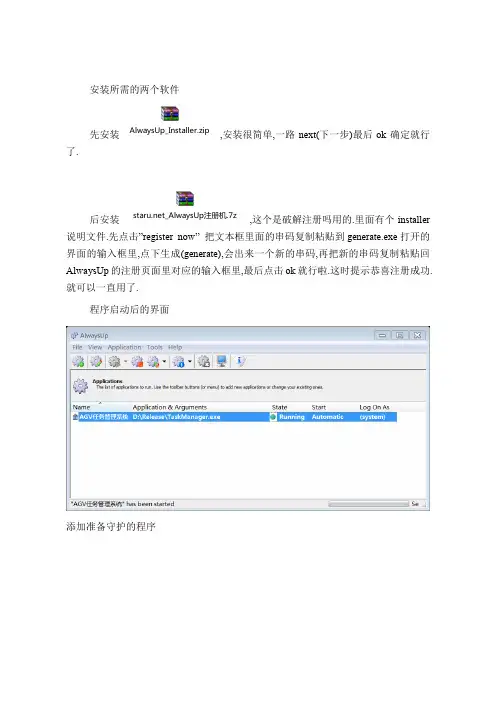
安装所需的两个软件先安装AlwaysUp_Installer.zip,安装很简单,一路next(下一步)最后ok确定就行了.后安装_AlwaysUp注册机.7z,这个是破解注册吗用的.里面有个installer 说明文件.先点击”register now”把文本框里面的串码复制粘贴到generate.exe打开的界面的输入框里,点下生成(generate),会出来一个新的串码,再把新的串码复制粘贴回AlwaysUp的注册页面里对应的输入框里,最后点击ok就行啦.这时提示恭喜注册成功.就可以一直用了.程序启动后的界面添加准备守护的程序添加好的示例General选项卡的配置Name可以自己定义. Application为可执行文件的全路径名LogOn选项卡全都默认即可(登录权限)ReStart选项卡全都默认即可(立即重启)Monitor选项卡的配置1.一分钟无响应2.内存占用超过512mb3.cpu占用超过5分钟以上条件满足一个立即停止程序运行。
Email选项卡全都默认即可(向外网发送事件日志功能)StartUp选项卡的配置(启动指定程序前的必备条件)1.尝试自动重新连接网络驱动2.启动前等待5秒3.确保SQLSERVER JSEP_DATAEXPRESS系统服务启动正常Automate选项卡默认即可Extra选项卡配置1.不显示程序崩溃时弹出的窗口2.当指定程序启动时最小化到任务栏3.当关闭指定程序时,延时5秒再关闭Save 保存配置你也可以右键打开你刚刚创建的应用程序菜单,使用Edit/View来重新编辑你指定应用程序的启动配置。
最后一步:打开主界面的菜单栏中的Tools-Autologon自动登录配置User name:是你的计算机的用户名Password:是你的计算机的用户名密码最好是管理员账户,请确保管理员账户是可用的。
因为它的权限最高,可以做的事情最多。
勾上Launch all启动时也启动所有可以自动启动的程序Ok大功告成。
Adams 2014 安装教程1.下载软件,列表如下2.安装破解许可证———打开license文件夹3.解压许可证文件压缩包——解压MSC.2013LicGen.2014.03.12.Release.zip,如下图:4.修改license.dat文件——用记事本打开license.dat文件,如下图:4.1在文件中找到“localhost 000000000000”,如下图:4.2找到自己计算机名和mac地址,具体见下图:4.3将license.dat文件中的“localhost”更改为计算机名,将“000000000000”更改为物理地址(注意:这里的物理地址里面的字母要小写,中间-去掉),如按照我的电脑配置的如下:4.4修改好后关闭保存。
5.破解license.dat——按住鼠标左键,将license.dat拖到keygen.exe上,如图:6.安装许可证服务器——返回上一层目录,双击msc_licensing_11.9_windows3264.exe,如下图:6.1打开后如下:6.2点击next:6.3再点击next:6.6,选择New Installation,再点击next,出现下图,这里点击Browse…更改安装路径,大家一定要记住这个许可证服务器的安装路径后面会用,建议大家不要安装在C盘,据说C盘安装软件太多会会影响系统运行速度。
6.7修改完安装路径后,再点击next,点击后如下图:6.8这里不用管,直接点击next,不停的next到最后,然后会弹出报警框,不管它,直接确定,如:6.9安装完成,点击Finish,如下图:7.将破解的许可文件复制到所需路径下——首选找到第5步完成破解后的license.dat文件,然后再找到第6步中许可证服务器的安装路径,将破解后的license.dat文件复制到许可证服务器的安装路路径下,替换掉原有的license.dat文件,如下图:8.返回上一层安装包目录,开始安装主程序:8.1双击adams_2014_windows64.exe ,双击后如图:8.2 这里是选择安装语言,目前只有英语和鬼子语,大家可以自行选择,然后点击next会弹出许可文件界面,选择I Accept,如下图:8.3在上一步做完后,会弹出如下界面,这里大家不用修改,直接选择next。
共17CD16张全文文本数据光盘[Data Disc]1张程式光盘[Program Disc]若要「全文版」程式运作正常,请於一部符合下列最低配置的个人电脑上安装程式。
最低配置1. Pentium® 166 的中央处理器(CPU)2. 64MB 随机存取记忆体(RAM)3. 230MB 的可用硬盘空间(Free hard disk space) 及安装Microsoft® Internet Explorer 5.0 或以上硬盘空间(完全的数据安装需110GB) (参阅a)4. 800 X 600 解像度及32768(15 位元)色彩或以上的显示卡(Display Card)5. 滑鼠(Mouse)6. 16 位元音效卡(Sound Card)7. 扬声器(Speaker)8. 光盘驱动器(CD-ROM Drive)9. 适用於Windows® 98, Windows® 2000, Windows® NT或Windows® XP 的操作环境(参阅b.)a.提供的硬盘空间并不包括完全的数据安装(「原文图像」、「全文文本」及「索引」),完全的数据安装需要110GB 的硬盘空间b.本软件适用於Windows® 98 、Windows® NT4.0 或以上英文版、中文简体版、中文繁体版、日文版及韩文版。
若用户使用Windows® NT4.0 作为平台,需注意以下两点:i.用户必须安装由供应商提供的NT Service Pack 3 或以上的升级程式。
ii.用户必须具有管理员(Administrator)的权限才能运行「全文版」。
中国近代,由于战乱不断,七部《四库全书》中完整保存下来的仅存三部。
文汇阁、文宗阁藏本毁于第一次鸦片战争时期;文源阁藏本被英法联军焚毁;文澜阁所藏亦多散失,后经补抄基本得全,然已非原书。
1948年,国民党政府撤离大陆,前往台湾,将故宫博物院的一些珍贵藏品运往台湾时,将《四库全书》中最为珍贵的藏本文渊阁《四库全书》带到台湾,文渊阁《四库全书》现存藏于台北故宫博物院内。
转帖:Fedora安装指南(全)Fedora安装指南(全)前言 2一、安装介质 2二、基本系统的安装 21、分区 32、Bootloader 33、网络设置 34、基本软件包的选择 35、单个的软件包的选择 36、FirstBoot需要设置的内容 4三、设置Sudo 4四、配置yum 5(1)Fdora源设置 5(2)第三方源设置 5五、安装nvidia驱动 6六、GCC的兼容性 6七、安装Realplayer 6八、安装MP3播放器71、XMMS 72、Audacious 73、Rythmbox/Gstreamer 74、Amarok 7九、安装媒体播放器81、Mplayer 82、Xine 83、VLC 9十、安装微软TureType字体9十一、修改设置服务/后台程序10 十二、Flash插件安装和配置111、利用yum 112、手动安装:123、64位机器:12十三、Java插件安装和配置121、IcedTea 122、SunJava 12十四、安装AdobeAcrobat 13十五、配置Samba──文件共享141.InstallSamba 142.增加共享。
143.增加用户。
154.启用Samba系统服务15十六、挂载NTFS格式磁盘151、安装NTFS支持162、检察面前分区状况163、创建新的挂载点164挂载分区165、修改/etc/fstab 16十七、安装KernelHeaders 17十八、安装Kernel源码171、下载内核源码172、安装源码173、转换源码:18前言翻译自/resources/mjm-fedora-f8.html,并对其中部分内容进行了添加和修改。
本文包提供了一些关于Fedora8的、常见但实用的安装和配置的技巧,这将指导您进行Fedora8的安装和配置。
需要注意的是,我只能保证这些技巧对我而言可以正常工作,所以请谨记──在尝试这些技巧以前一定要对重要的系统文件进行备份!一、安装介质Fedora8提供DVD或者CD用于系统安装,但是二者均为单张的。
二楼更新8830发中文短信图文教程,要是机子已经刷好系统,汉化好,安装好crunch sms铺助软件,可以直接到二楼学习!首先是刷机,我建议使用的是最新4.5.0.186的系统,因为操作界面还有软件扩展性都比4.2的好一些ROM下载地址/downl oad/firmware/BB8830MR6/8830AMEA_PBr4.1.5.0 _rel311_PL3.4.0.59_A4.5.0.186.exe(这些天发现8830还存在一个M版的,是sprint定制的版本,M版的进入选项-状态会看到MEID码或者电池仓看到meid码,常见的版本会看到ESN码,各版本硬件上一样,个人估计这只是对C网写号上的区别,看新闻说是ESM码资源不足,改用MEID码取代,M版的机子刷不了上面的系统,有专门的M版ROM,下载请到:/file/f2dd8a0cc9)这里要说明的是,大家在电脑安装好rom之后,刷机之前,可以进入rom所在的地方,删除相关在刷机界面不会显示可选而自动加载的模块,达到瘦身的目的。
进入电脑C:\Program Files\CommonFiles\Research In Motion\Shared\LoaderFiles\8830-v4.5.0.186_P3.4.0.59\Java然后分别搜索“vad”和“bis”,把出现的模块全部删除,它们分别对应的是语音拨号和电子邮件设置,一般都用不到,这样可以为刷好后的手机内存节省一些空间大家在电脑上安装好桌面管理器和ROM之后,就可以开始刷机了。
可以先wipe一次手机,相当于把机子格式化,让装好的系统干干净净。
具体刷机教程可以参考:/thread-23758-1-1.html 建议刷机的时候,参照下面勾选:刷好机重启之后,就是汉化了,这里提供一组最精简的汉化文件,包含五笔画输入法,大家可以使用berrybox这个软件加载:8830最新186ROM最简汉化包+五笔画输入法.rar(510.94 KB, 下载次数: 5771)下载:BerryBox v0.2.1(build0109)中文版加载好汉化文件,手机重启后,进入options---language,就可以调成中文界面了,还可以看到五笔画输入法,保存退出在这里,还教大家设置一个地方,选项—安全选项—应用程序权限,摁下黑莓键,选择编辑默认权限,把“连接”“交互”“用户数据”这三项都设置为“允许”这样就可以避免安装好一些软件,或者打开运行软件的时候弹出提示窗口。